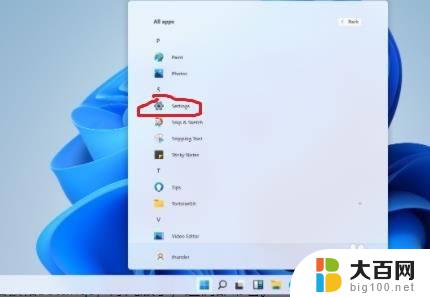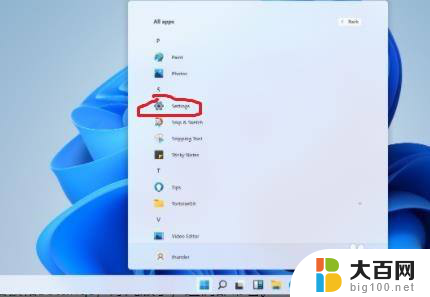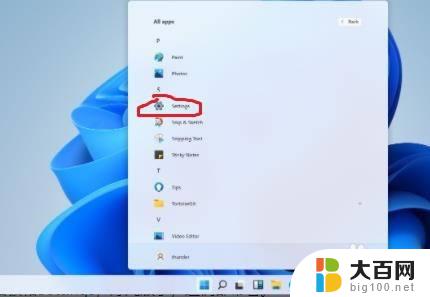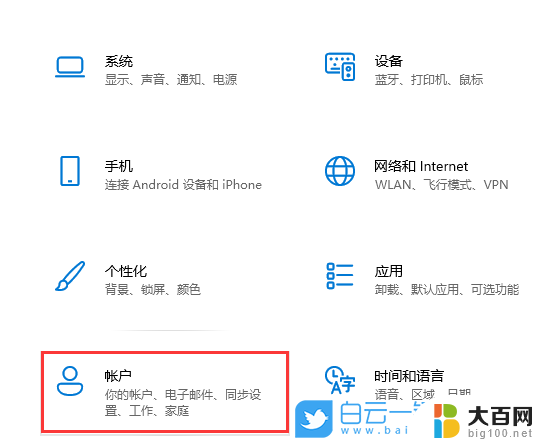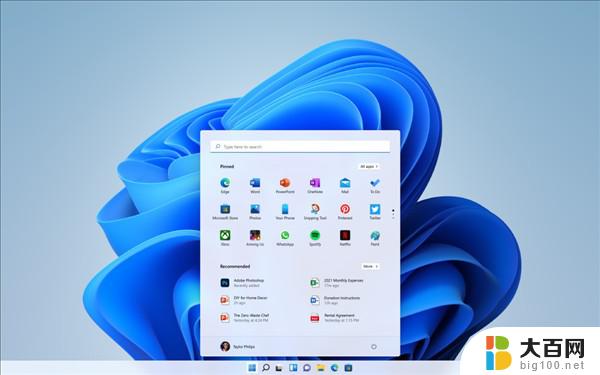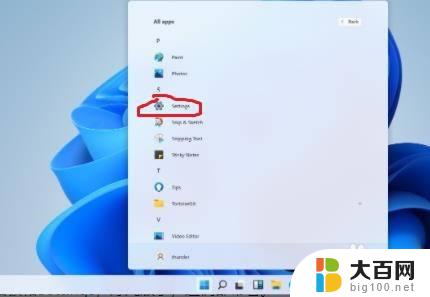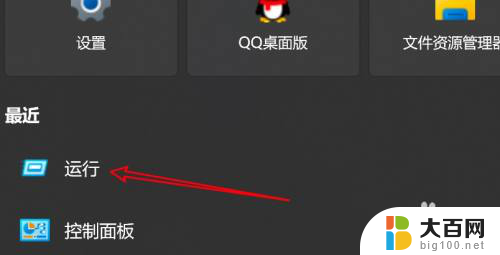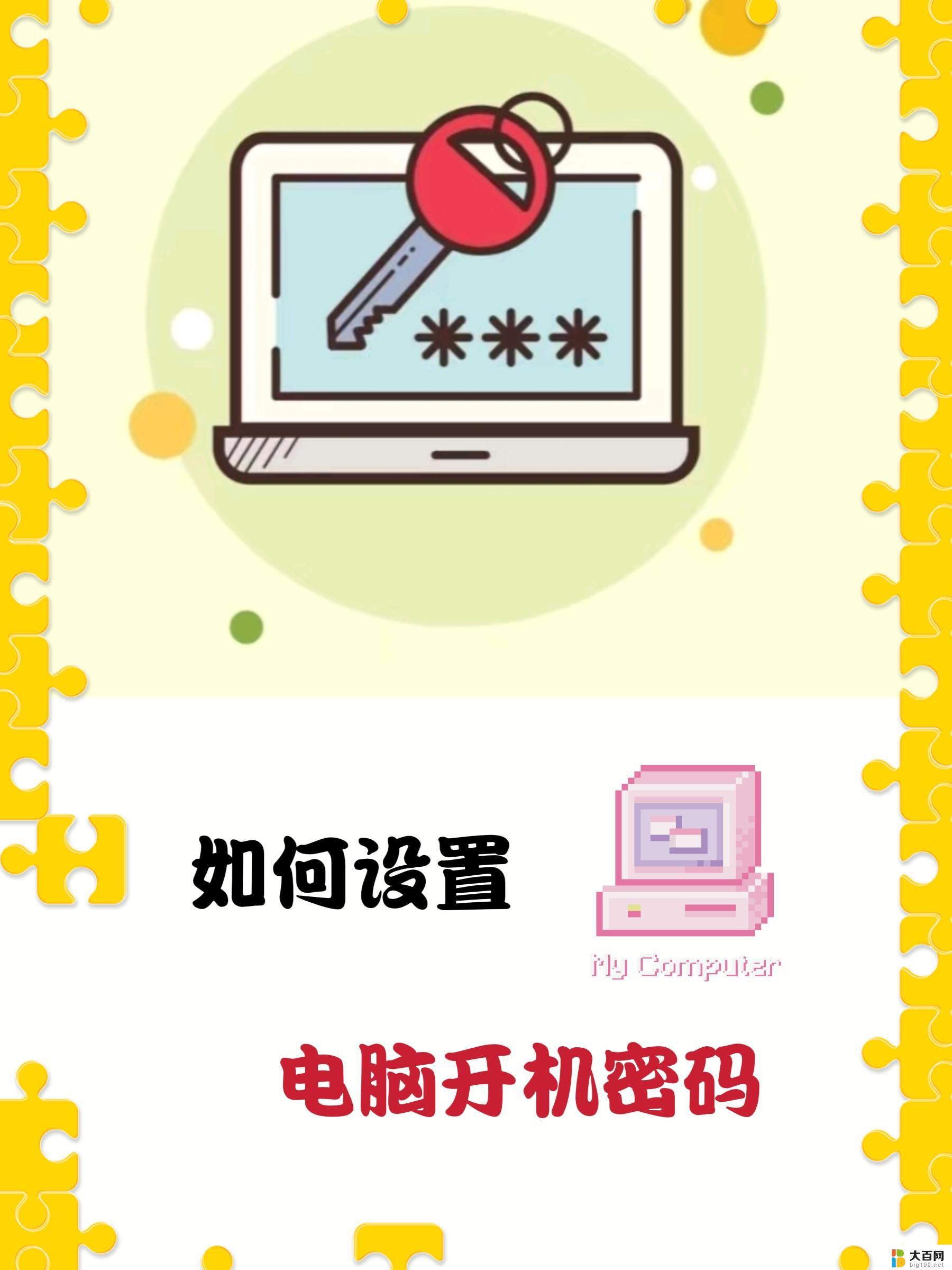如何关闭电脑开机密码win11 win11关闭开机密码步骤
更新时间:2024-05-04 12:55:02作者:yang
Win11操作系统作为微软最新推出的一款系统,为用户带来了更加智能和便捷的使用体验,有些用户可能对系统开机时需要输入密码感到烦恼,想要关闭这一设置。关闭Win11开机密码并不复杂,只需要按照一定的步骤进行操作即可轻松实现。接下来让我们一起来了解一下如何关闭Win11的开机密码设置。
如何关闭电脑开机密码win11
1、找到下方 搜索 图标后,输入netplwiz。
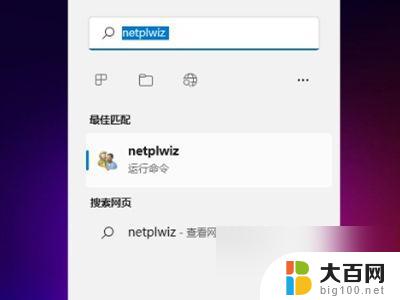
2、在页面中,按照提示按ctrl+alt+del键更改密码。
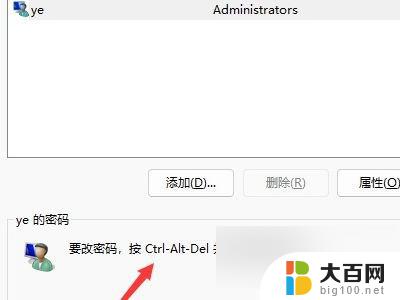
3、选择更改密码。
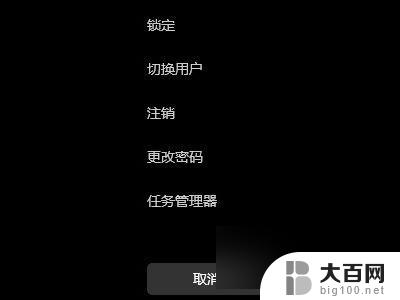
4、输入原密码后,将新密码设置为空即可。
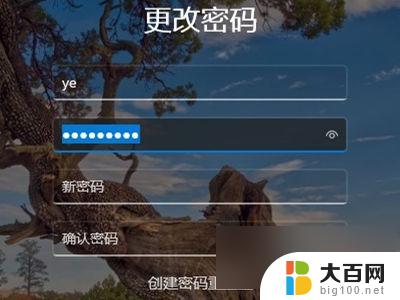
以上就是如何关闭电脑开机密码win11的全部内容,有遇到这种情况的用户可以按照小编的方法来进行解决,希望能够帮助到大家。